投影仪网线接口在哪里?如何正确连接投影仪网线?
- 数码百科
- 2025-03-27
- 19
- 更新:2025-03-23 21:19:34
在如今的数字化教学和商务会议中,投影仪已经成为不可或缺的设备之一。然而,对于一些初次使用投影仪的用户来说,如何正确连接网线可能是一个陌生的挑战。本文将为您提供详尽的指导,帮助您找到投影仪上的网线接口,并一步步教您如何正确连接网线,确保您能够顺利进行数据传输和网络应用。
投影仪网线接口定位
我们来了解投影仪的网线接口通常位于设备的哪个位置。大多数现代投影仪都有一个或多个标准接口,以便于连接网络。以下是一些常见的定位方法:
1.侧面定位:投影仪的侧面是网线接口最常出现的位置之一。通常,侧面会有多个端口,您需要找到标有“网口”、“Ethernet”或类似标识的接口。
2.背面定位:少数投影仪可能会将网线接口设置在设备的背面。背面通常还包括电源接口、视频输入端口等,所以仔细检查以找到网线接口。
3.底部定位:部分投影仪的设计会在底部设置网线接口,特别是对于那些投影仪设计较为紧凑的情况。
4.端口标识:不管网线接口位于投影仪的哪个部分,它通常都会有一个专门的标识。一般标识为类似网线插孔的图标或者直接标记为“Ethernet”或“网线”。

正确连接投影仪网线步骤
一旦找到了网线接口,接下来就是如何正确连接网线了。请按照以下步骤操作:
1.检查网线:确保您拥有一条功能正常、无损坏的网线。网线的两端都需要连接到相应的设备。
2.连接投影仪:将网线的一端插入投影仪的网线接口中。确保网线牢固地插入接口,以避免接触不良。
3.连接路由器或交换机:将网线的另一端插入到路由器或交换机的网口上。确保另一端也牢固连接。
4.检查指示灯:多数投影仪在网线连接正确后,网线接口附近会有指示灯亮起。如果没有指示灯亮起,请检查网线是否插好,或者尝试更换其他网口。
5.测试网络连接:开启投影仪,并进入设置菜单,查看网络连接状态。在一些设备上,您可能需要手动选择网络连接方式(例如动态IP或静态IP)。

常见问题及解决方法
问题1:网线接口找不到
解决方法:参照投影仪用户手册,如果手册丢失,可尝试在网上搜索投影仪型号相关的说明书下载。
问题2:网线连接后投影仪无网络访问
解决方法:检查网线是否连接稳固。确保路由器工作正常,并尝试重启路由器和投影仪。如果还是无响应,检查网络设置是否正确。
问题3:投影仪上无网络指示灯
解决方法:检查网线是否正确连接到投影仪和路由器/交换机上。有时候,网络指示灯可能因为投影仪设置问题而不亮,需要进入投影仪的网络设置进行检查。
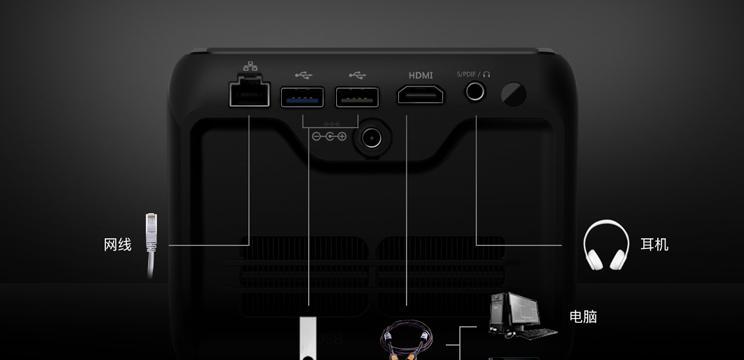
拓展知识
投影仪除了可以通过网线连接到网络外,还可能支持无线网络连接。一些新型的投影仪内置有无线接收模块,能够实现无线投影,从而省去了网线的束缚。
小结
通过以上步骤,您应该能够轻松找到投影仪的网线接口,并完成网线的正确连接。如果在操作过程中遇到任何问题,不要忘记参照投影仪的用户手册或联系制造商客服寻求帮助。确保投影仪连接网络后,您将能够充分利用投影仪的各种网络功能,让您的演示或观看体验更上一层楼。











